win10更改显卡
更新时间:2023-11-10 13:40:13作者:xiaoliu
win10更改显卡,在现如今的电脑系统中,Windows 10已成为许多人的首选操作系统,对于一些电脑用户来说,他们可能面临着一个普遍的问题,那就是如何在独立显卡和集成显卡之间进行切换。显卡在电脑中起着至关重要的作用,它直接影响到我们在电脑上进行图形处理、游戏和其他多媒体活动时的体验。掌握如何正确地在这两种显卡之间进行切换是非常重要的。今天我将为大家介绍一些关于在Windows 10中如何更改显卡的方法和技巧。
具体方法:
1.确认你的电脑是否是双显卡
1、按下win+X键,点击进入设备管理器
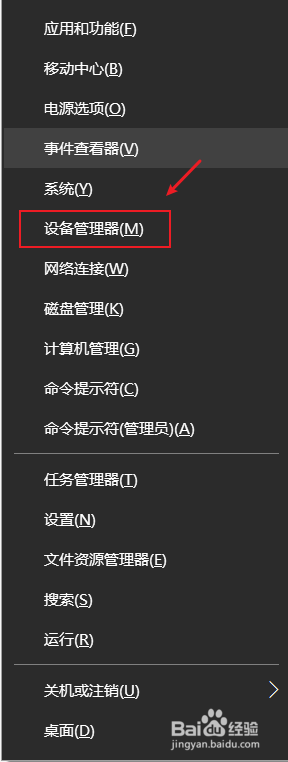
2、点击打开显示适配器,如果看到有两个显卡,那你的电脑就是双显卡的
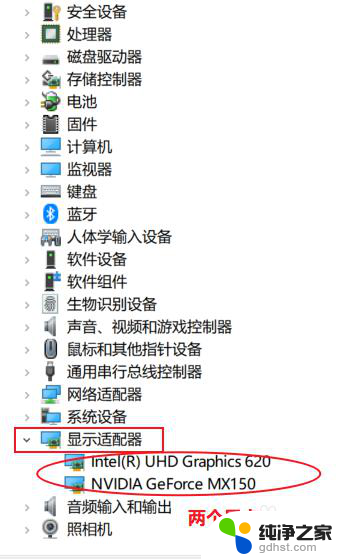
3.切换到独立显卡
1、按下win+q,搜索框输入NVIDIA。点击进入NVIDIA控制面板
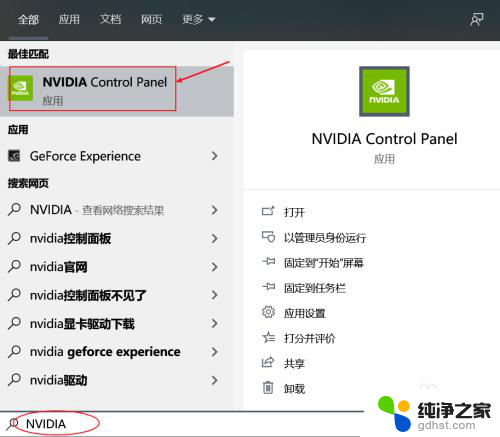
4.2、点击管理3D设置,在首选图形处理器那里。点击下拉选择高性能NVIDIA处理器,点击右下角的应用即可切换到了独立显卡。
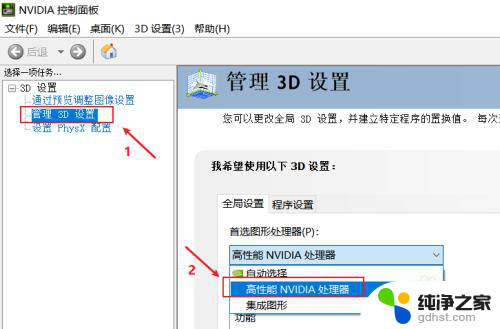
5.3、如果不需要高性能显卡,为了省电,可以选择集成显卡。在首选图形处理器那里。点击下拉选择集成图形,点击右下角的应用即可
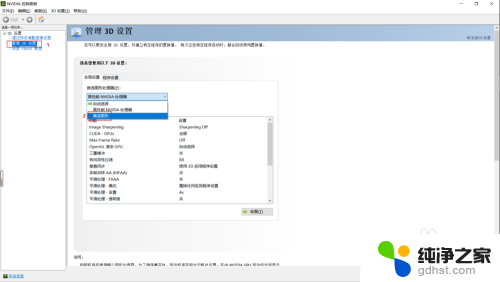
以上就是如何更改win10显卡的全部内容,如果你遇到相同的问题,可以参考本文中介绍的步骤进行修复,希望这篇文章对你有所帮助。
- 上一篇: windows10韩语输入法
- 下一篇: 鼠标精确度怎么关闭win10
win10更改显卡相关教程
-
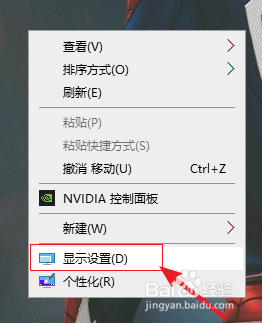 win10如何更改显示器刷新频率
win10如何更改显示器刷新频率2024-09-30
-
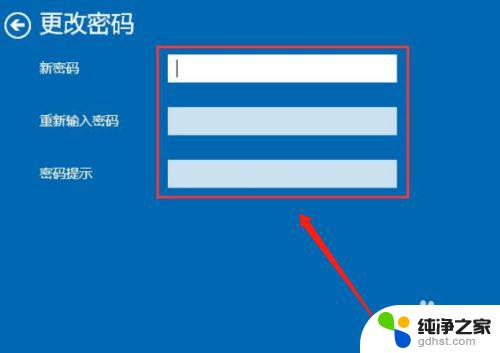 win10更改电脑用户密码
win10更改电脑用户密码2024-11-08
-
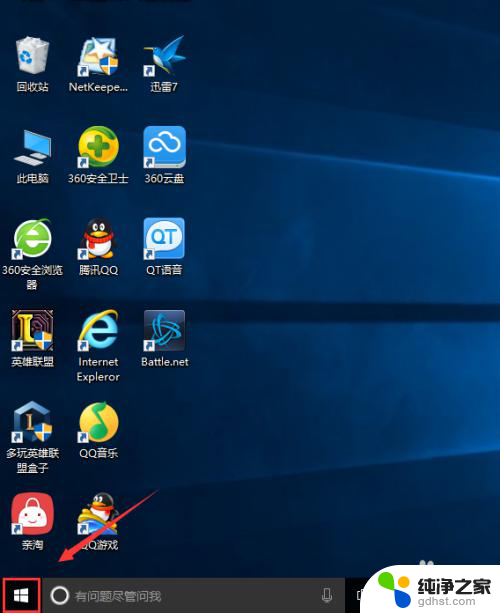 win10系统如何更改开机密码
win10系统如何更改开机密码2024-02-17
-
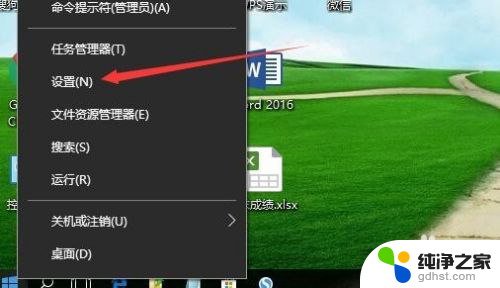 win10系统更改时间
win10系统更改时间2023-11-13
win10系统教程推荐